Mozilla Firefox는 XPCOM 플러그인 솔루션을 로드할 수 없습니다.
Mozilla Firefox는 Google Chrome, Safari, Opera 등 브라우저 사용자 목록에서 3위를 차지했습니다. 그러나 때때로 Firefox를 열 때 사용자는 "Cannot load XPCOM!" 오류 메시지를 표시합니다. 이 오류로 인해 Mozilla Firefox가 전혀 열리지 않습니다. 비상 솔루션을 찾고 있는 사용자 중 한 명이라면 올바른 위치에 오셨습니다.
빠른 수정——
1. 기기를 한 번 다시 시작해 보세요. 그런 다음 Firefox를 다시 열어보세요.
2. 인터넷 연결을 확인하세요.
수정 1 – Firefox 새로 고침
다른 작업을 하기 전에 Firefox를 새로 고쳐보세요.
1. ⊞ Win 키 + R을 눌러야 합니다.
2. 실행 중인 터미널에서 이 내용을 붙여넣고 Enter를 누릅니다.
应用程序向导
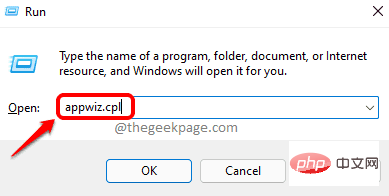
Mozilla Firefox (x64 en-US)"을 마우스 오른쪽 버튼으로 클릭하고 "Uninstall"을 클릭하세요.
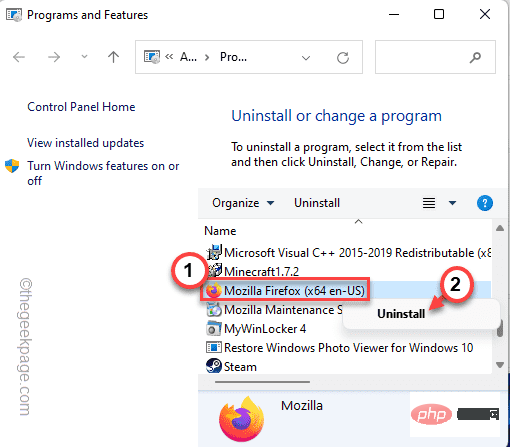
Refresh Firefox"를 클릭하세요.
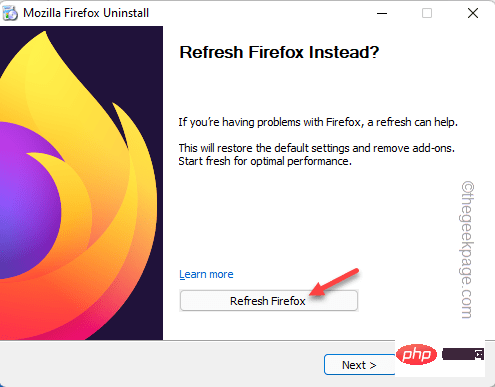
Windows 키와 X키를 동시에 누르는 것입니다.
2. 그런 다음 "앱 및 기능"을 클릭하여 설정 페이지로 들어갑니다.
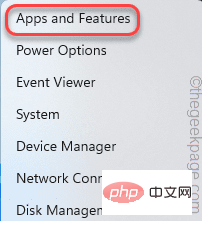
Mozilla Firefox (x64 en-US)"까지 아래로 스크롤하세요.
검색 결과에 Mozilla Firefox가 표시됩니다. 4. 다음으로세 점(⋮) 메뉴를 클릭하고 "Uninstall"을 클릭하세요.
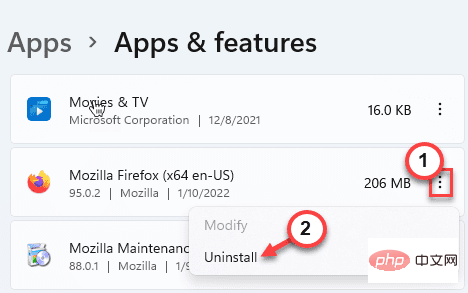
Uninstall"을 클릭하여 기기에서 브라우저를 완전히 제거하세요.
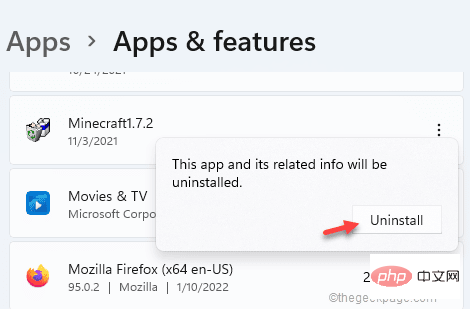
다음”을 클릭하세요.
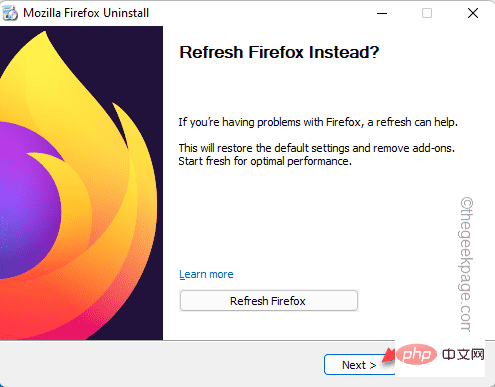
Mozilla Maintenance Service" 앱을 찾아보세요. 그런 다음 점 3개로 된 메뉴를 클릭하고 “Uninstall”을 클릭하세요.
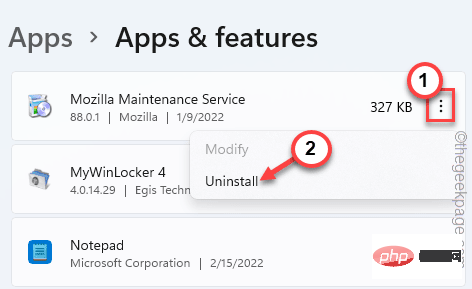
Uninstall"을 다시 클릭하세요.
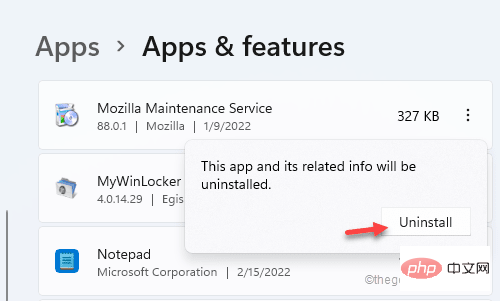
Windows 키 + R 키를 동시에 누릅니다.
2. 그런 다음 실행 패널에 이 코드를 입력하고 Enter 를 누르세요. C:\Users\%username%\AppData\Local\Mozilla\Firefox
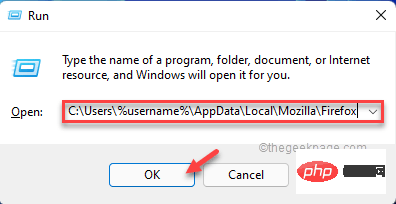 [
[
Run Terminal에서 Mozilla 폴더에 액세스할 수 없는 경우 다음 단계를 따르세요 -
One. 파일 탐색기를 엽니다.
베이. 파일 탐색기가 열리면 메뉴 표시줄에서
세 점(⋯) 옵션을 클릭하세요. C. 그런 다음 “
Options”을 클릭하세요.
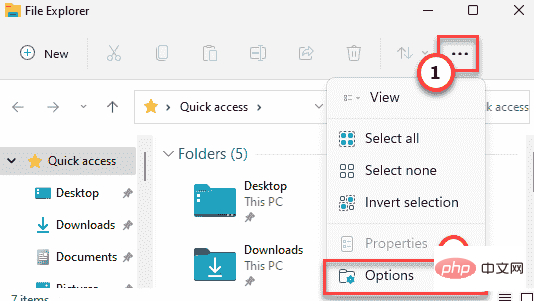 디. 폴더 옵션 화면에서
디. 폴더 옵션 화면에서
탭으로 이동하세요. e. 그런 다음 "
숨김 파일, 폴더 및 드라이브 표시" 메뉴를 전환하세요. F。最后,点击“应用”和“确定”保存此修改。 这将帮助您查看隐藏的文件和文件夹。 G。然后,往这边走—— 这里,“您的用户名”代表您在系统上的帐户名。 ] 3.从 Firefox 文件夹中删除所有内容。 4.在此之后,右键点击⊞Win 并点击“运行”。 5. 之后,输入此代码并按Enter以访问 Temp 文件夹。 6. 当 Temp 文件夹打开时,使用鼠标选择您在那里看到的所有内容。 7. 之后,按“删除”键从 Temp 文件夹中删除所有内容。 8. 在文件资源管理器屏幕中,朝这个方向前进—— 9. 在这里您会注意到几个文件夹和日志文件。选择所有内容并点击bin 图标以删除所有内容。 完成后,关闭文件资源管理器窗口。 1. 现在,下载并安装最新版本的Mozilla Firefox。 2. 然后,只需运行安装文件。 现在,按照屏幕上的说明完成安装过程。 安装完成后,打开 Firefox 并测试它是否有效。如果“无法加载 XPCOM!” 仍然出现,去寻找下一个解决方案。 这可能是您的个人资料损坏的问题。因此,您可以创建一个新的 Firefox 配置文件。 1. 右键单击⊞ Win 键 ,然后点击“运行”。 2. 此外,写下这个并点击“ OK ”。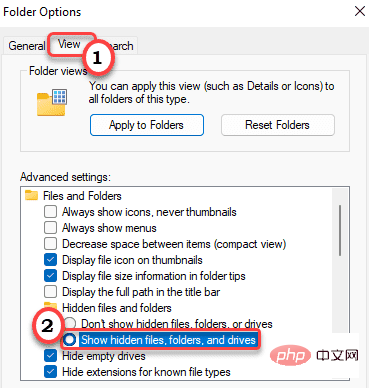

C:\Users\你的用户名\AppData\Local\Mozilla\Firefox
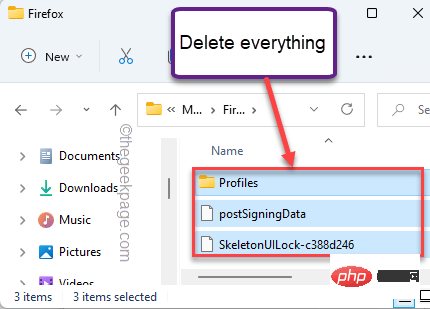
%温度%
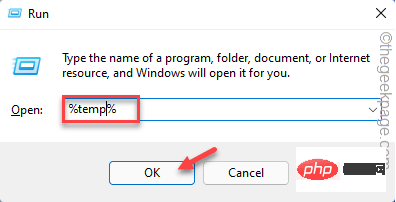
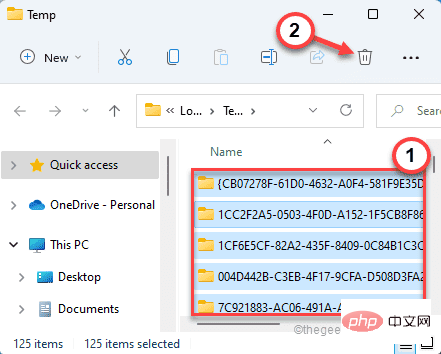
C:\Windows\Temp
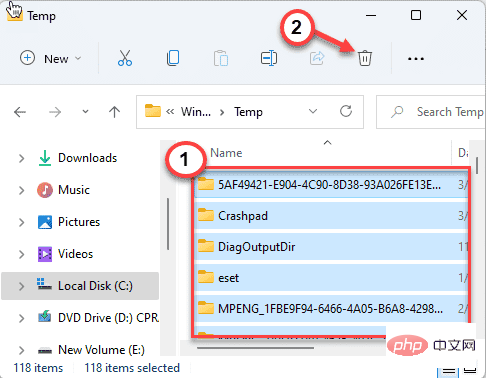
第 3 步 – 下载并安装 FIREFOX
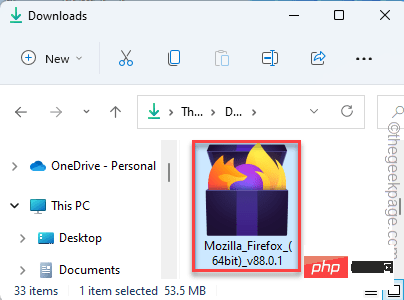
修复 3 – 创建新的 Firefox 配置文件
firefox.exe -p
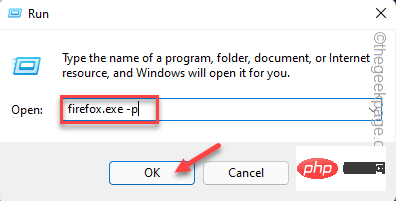
3. 当 Firefox-Choose User Profile 页面打开时,点击“ Create Profile... ”。
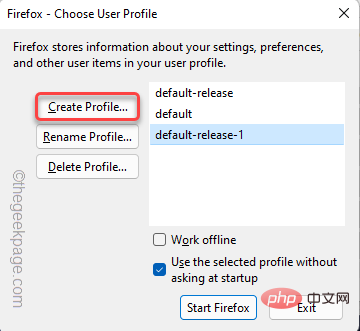
4. 然后,点击“下一步”进入配置文件创建步骤。

5. 此外,在框中写下您喜欢的用户名(如 - 新用户等)。
6. 最后,点击“完成”完成该过程。
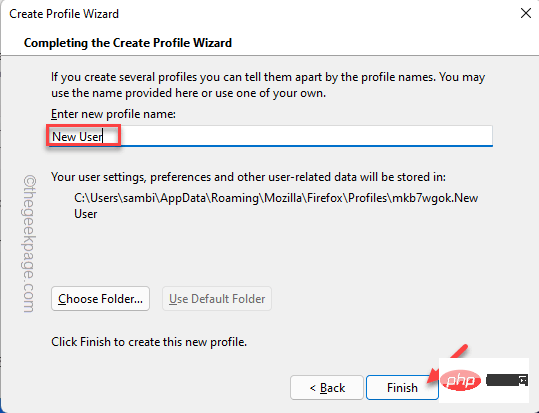
7. 完成最后一步后,确保选中“使用选定的配置文件而不在启动时询问”框。
8. 最后,点击“启动 Firefox ”立即启动 Firefox。
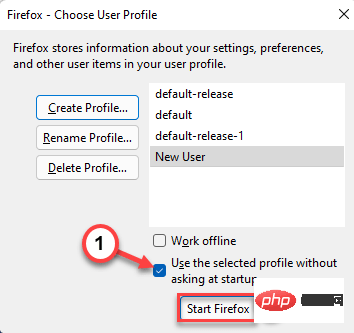
启动后,测试浏览器是否正常工作。如果它工作得很好,你可以像以前一样自由地恢复你的工作。
此外,您可以完全删除旧配置文件并使用新配置文件以避免任何进一步的问题。
修复 4 – 检查待处理的 Windows 更新
一些用户指责此问题的暂停 Windows 更新。
1. 打开设置应用程序。
2. 在左侧,点击“ Windows 更新”。
3.接下来,点击“检查更新”。
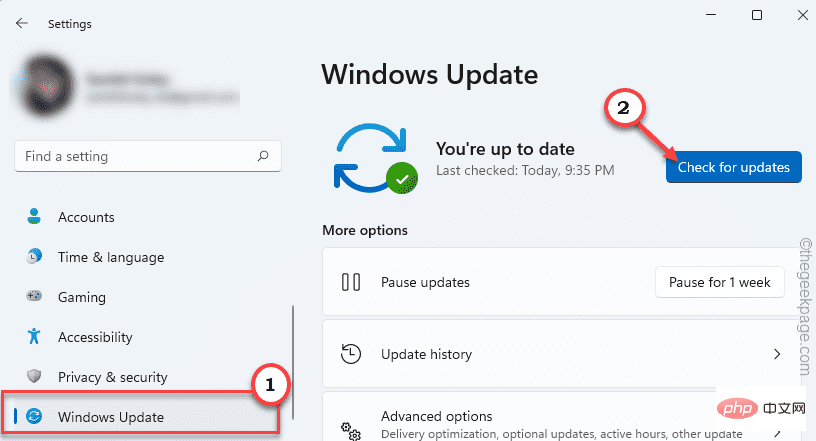
Windows 将检查挂起的更新并相应地下载它。
4. 업데이트를 다운로드한 후 "지금 다시 시작"을 클릭하세요.
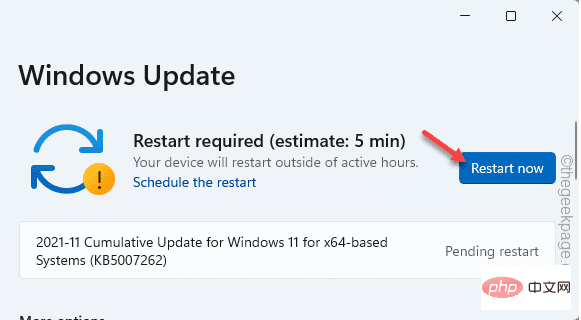
이렇게 하면 시스템이 재부팅되고 설치 프로세스가 완료됩니다.
Fix 5 – 타사 바이러스 백신 소프트웨어 비활성화
백그라운드에서 바이러스 백신 소프트웨어를 비활성화하고 그것이 Firefox를 방해하는지 테스트해야 합니다.
1. 먼저 작업 표시줄의 화살표 아이콘을 클릭하세요.
2. 그런 다음 바이러스 백신을 마우스 오른쪽 버튼으로 클릭하고 "보호 일시 중지"를 클릭하여 바이러스 백신을 매우 잠깐 제한합니다.
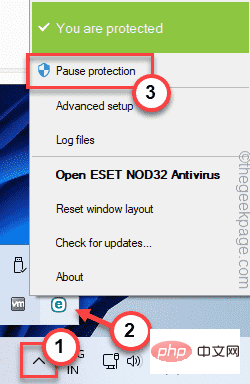
그런 다음 Firefox를 실행하고 작동하는지 테스트하세요.
위 내용은 Mozilla Firefox는 XPCOM 플러그인 솔루션을 로드할 수 없습니다.의 상세 내용입니다. 자세한 내용은 PHP 중국어 웹사이트의 기타 관련 기사를 참조하세요!

핫 AI 도구

Undresser.AI Undress
사실적인 누드 사진을 만들기 위한 AI 기반 앱

AI Clothes Remover
사진에서 옷을 제거하는 온라인 AI 도구입니다.

Undress AI Tool
무료로 이미지를 벗다

Clothoff.io
AI 옷 제거제

AI Hentai Generator
AI Hentai를 무료로 생성하십시오.

인기 기사

뜨거운 도구

메모장++7.3.1
사용하기 쉬운 무료 코드 편집기

SublimeText3 중국어 버전
중국어 버전, 사용하기 매우 쉽습니다.

스튜디오 13.0.1 보내기
강력한 PHP 통합 개발 환경

드림위버 CS6
시각적 웹 개발 도구

SublimeText3 Mac 버전
신 수준의 코드 편집 소프트웨어(SublimeText3)

뜨거운 주제
 7486
7486
 15
15
 1377
1377
 52
52
 77
77
 11
11
 51
51
 19
19
 19
19
 38
38
 Bonjour란 어떤 소프트웨어이며 제거할 수 있나요?
Feb 20, 2024 am 09:33 AM
Bonjour란 어떤 소프트웨어이며 제거할 수 있나요?
Feb 20, 2024 am 09:33 AM
제목: Bonjour 소프트웨어 탐색 및 제거 방법 개요: 이 문서에서는 Bonjour 소프트웨어의 기능, 사용 범위 및 제거 방법을 소개합니다. 동시에 사용자의 요구에 맞게 Bonjour를 대체하는 다른 도구를 사용하는 방법도 설명합니다. 소개: Bonjour는 컴퓨터 및 네트워크 기술 분야의 일반적인 소프트웨어입니다. 일부 사용자에게는 이 기능이 생소할 수 있지만 일부 특정 상황에서는 매우 유용할 수 있습니다. Bonjour 소프트웨어가 설치되어 있지만 지금 제거하려는 경우
 WPS Office에서 PPT 파일을 열 수 없는 경우 수행할 작업 - WPS Office에서 PPT 파일을 열 수 없는 경우 수행할 작업
Mar 04, 2024 am 11:40 AM
WPS Office에서 PPT 파일을 열 수 없는 경우 수행할 작업 - WPS Office에서 PPT 파일을 열 수 없는 경우 수행할 작업
Mar 04, 2024 am 11:40 AM
최근 많은 친구들이 WPSOffice에서 PPT 파일을 열 수 없는 경우 어떻게 해야 하는지 문의해 왔습니다. 다음으로 WPSOffice에서 PPT 파일을 열 수 없는 문제를 해결하는 방법에 대해 알아보겠습니다. 1. 먼저 WPSOffice를 열고 아래 그림과 같이 홈페이지에 들어갑니다. 2. 그런 다음 위의 검색창에 "문서 복구"라는 키워드를 입력한 후 아래 그림과 같이 클릭하여 문서 복구 도구를 엽니다. 3. 그런 다음 아래 그림과 같이 복구를 위해 PPT 파일을 가져옵니다.
 크리스탈디스크마크란 어떤 소프트웨어인가요? -크리스탈디스크마크는 어떻게 사용하나요?
Mar 18, 2024 pm 02:58 PM
크리스탈디스크마크란 어떤 소프트웨어인가요? -크리스탈디스크마크는 어떻게 사용하나요?
Mar 18, 2024 pm 02:58 PM
CrystalDiskMark는 순차 및 무작위 읽기/쓰기 속도를 빠르게 측정하는 하드 드라이브용 소형 HDD 벤치마크 도구입니다. 다음으로 편집자님에게 CrystalDiskMark 소개와 crystaldiskmark 사용법을 소개하겠습니다~ 1. CrystalDiskMark 소개 CrystalDiskMark는 기계식 하드 드라이브와 솔리드 스테이트 드라이브(SSD)의 읽기 및 쓰기 속도와 성능을 평가하는 데 널리 사용되는 디스크 성능 테스트 도구입니다. ). 무작위 I/O 성능. 무료 Windows 응용 프로그램이며 사용자 친화적인 인터페이스와 다양한 테스트 모드를 제공하여 하드 드라이브 성능의 다양한 측면을 평가하고 하드웨어 검토에 널리 사용됩니다.
 CrystalDiskinfo 사용 튜토리얼-CrystalDiskinfo는 어떤 소프트웨어입니까?
Mar 18, 2024 pm 04:50 PM
CrystalDiskinfo 사용 튜토리얼-CrystalDiskinfo는 어떤 소프트웨어입니까?
Mar 18, 2024 pm 04:50 PM
CrystalDiskInfo는 컴퓨터 하드웨어 장치를 확인하는 데 사용되는 소프트웨어입니다. 이 소프트웨어에서는 읽기 속도, 전송 모드, 인터페이스 등과 같은 컴퓨터 하드웨어를 확인할 수 있습니다! 그러면 이러한 기능 외에도 CrystalDiskInfo를 사용하는 방법과 CrystalDiskInfo가 정확히 무엇인지 정리해 보겠습니다! 1. CrystalDiskInfo의 유래 컴퓨터 호스트의 세 가지 주요 구성 요소 중 하나인 솔리드 스테이트 드라이브는 컴퓨터의 저장 매체이며 컴퓨터 데이터 저장을 담당합니다. 소비자 경험에 영향을 미칩니다. 소비자가 새 장치를 받으면 타사 소프트웨어나 기타 SSD를 사용하여 다음을 수행할 수 있습니다.
 Adobe Illustrator CS6에서 키보드 증분을 설정하는 방법 - Adobe Illustrator CS6에서 키보드 증분을 설정하는 방법
Mar 04, 2024 pm 06:04 PM
Adobe Illustrator CS6에서 키보드 증분을 설정하는 방법 - Adobe Illustrator CS6에서 키보드 증분을 설정하는 방법
Mar 04, 2024 pm 06:04 PM
많은 사용자가 사무실에서 Adobe Illustrator CS6 소프트웨어를 사용하고 있으므로 Adobe Illustrator CS6에서 키보드 증분을 설정하는 방법을 알고 있습니까? 그러면 편집자가 Adobe Illustrator CS6에서 키보드 증분을 설정하는 방법을 알려줄 것입니다. 아래를 살펴보세요. 1단계: 아래 그림과 같이 Adobe Illustrator CS6 소프트웨어를 시작합니다. 2단계: 메뉴 바에서 [편집] → [기본 설정] → [일반] 명령을 차례로 클릭합니다. 3단계: [키보드 증분] 대화 상자가 나타나면 [키보드 증분] 텍스트 상자에 필요한 숫자를 입력한 후 마지막으로 [확인] 버튼을 클릭합니다. 4단계: 단축키 [Ctrl] 사용
 봉쥬르는 어떤 소프트웨어인가요?
Feb 22, 2024 pm 08:39 PM
봉쥬르는 어떤 소프트웨어인가요?
Feb 22, 2024 pm 08:39 PM
Bonjour는 LAN 내에서 네트워크 서비스를 검색하고 구성하기 위해 Apple에서 출시한 네트워크 프로토콜 및 소프트웨어입니다. 주요 역할은 동일한 네트워크에 연결된 장치 간을 자동으로 검색하고 통신하는 것입니다. Bonjour는 2002년 MacOSX10.2 버전에 처음 소개되었으며 현재 Apple 운영 체제에 기본적으로 설치되어 활성화되어 있습니다. 그 이후로 Apple은 Bonjour의 기술을 다른 제조업체에 공개했기 때문에 다른 많은 운영 체제와 장치도 Bonjour를 지원할 수 있습니다.
 Edge와 함께 로드하려는 호환되지 않는 소프트웨어 시도를 해결하는 방법은 무엇입니까?
Mar 15, 2024 pm 01:34 PM
Edge와 함께 로드하려는 호환되지 않는 소프트웨어 시도를 해결하는 방법은 무엇입니까?
Mar 15, 2024 pm 01:34 PM
Edge 브라우저를 사용하다 보면 가끔 호환되지 않는 소프트웨어가 함께 로드를 시도하는 경우가 있는데 무슨 일이 일어나고 있는 걸까요? 이 사이트에서는 Edge와 호환되지 않는 소프트웨어를 로드하는 문제를 해결하는 방법을 사용자에게 주의 깊게 소개합니다. Edge로 로드하려고 하는 호환되지 않는 소프트웨어를 해결하는 방법 솔루션 1: 시작 메뉴에서 IE를 검색하고 IE로 직접 액세스합니다. 해결 방법 2: 참고: 레지스트리를 수정하면 시스템 오류가 발생할 수 있으므로 주의해서 작업하십시오. 레지스트리 매개변수를 수정합니다. 1. 작동 중에 regedit를 입력하십시오. 2.\HKEY_LOCAL_MACHINE\SOFTWARE\Policies\Micros 경로를 찾으세요.
 Mozilla의 Thunderbird 이메일 클라이언트가 완전히 재구성되었으며 새 버전 115가 7월에 출시될 예정입니다.
Mar 05, 2024 pm 06:52 PM
Mozilla의 Thunderbird 이메일 클라이언트가 완전히 재구성되었으며 새 버전 115가 7월에 출시될 예정입니다.
Mar 05, 2024 pm 06:52 PM
최근 뉴스에 따르면 Mozilla의 오픈 소스 이메일 클라이언트 Thunderbird는 이전에 로고를 업데이트했으며 사용자 인터페이스는 현재 업데이트 중입니다. Mozilla는 Thunderbird를 완전히 리팩토링했습니다. 애플리케이션은 현재 빠르게 개발되고 있으며 소프트웨어 버전이 91에서 102로 바로 향상되었습니다. ▲사진 출처 모질라 썬더버드 ▲사진 출처 모질라 썬더버드 올해 2월, 모질라는 이메일 클라이언트 썬더버드에 대한 대대적인 혁신 프로젝트를 시작하겠다고 보도자료를 발표했다. 썬더버드는 2020년 초부터 모질라 자회사인 MZ에서 개발을 진행해왔다.



